פרסומת
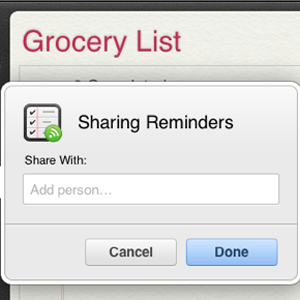 המערכת האקולוגית של אפל אינה עוסקת רק בסנכרון נתונים ושימוש בחשבונות Mac רבים, היא כוללת גם תכונות ואפליקציות שימושיות לאלה אנשים מיוחדים ו- VIPs בחייכם - אנשים שעבורם אתם לא מתעלמים מכתובות הדוא"ל או השיחות הטלפוניות שלהם, ועבור אלה שאתה בטח משתף תמונות עם.
המערכת האקולוגית של אפל אינה עוסקת רק בסנכרון נתונים ושימוש בחשבונות Mac רבים, היא כוללת גם תכונות ואפליקציות שימושיות לאלה אנשים מיוחדים ו- VIPs בחייכם - אנשים שעבורם אתם לא מתעלמים מכתובות הדוא"ל או השיחות הטלפוניות שלהם, ועבור אלה שאתה בטח משתף תמונות עם.
ישנן מספר תכונות ואפליקציות של iOS ו- OS X בהן תוכלו להשתמש כדי להדגיש את אותם אנשים מיוחדים בחיינו מבלי שתצטרכו לקנות יותר אפליקציות או חומרה. אתה יכול להגדיר התראות דואר ורינגטונים ולשתף אלבומי זרם תמונות, תאריכי לוח שנה ורשימות תזכורות, ואפילו אפליקציות שנרכשו עם בני משפחה או עם חבר או שניים קרובים באמת.
רינגטונים וטוני טקסט מיוחדים
רינגטון ברירת המחדל לאייפון נקרא Marimba, שמקורו בכלי המוזיקלי ששמו. אבל אם אתה חדש באייפון, יתכן שלא תדע שה- iPhone כולל שני תריסר רינגטונים אחרים שתוכל לבחור מהם להקצות לאנשים מיוחדים ברשימת אנשי הקשר שלך. כך למשל, אתה יכול להקצות את הרינגטון של הנבל לבן / בת הזוג או לקרוב משפחה, כך שאתה יודע ספציפית מתי הוא או היא מתקשרים אליך.
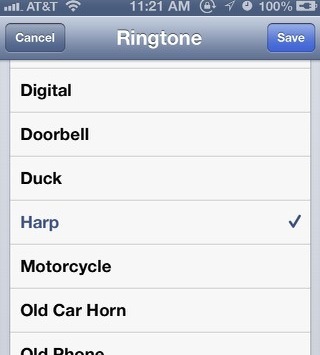
כדי להקצות רינגטון מיוחד, הקש על אנשי קשר כפתור ביישום הטלפון, בחר את שם איש הקשר שלך ואז בחר את
ערוך כפתור בצד ימין למעלה. לאחר מכן, גלול מטה אל "רינגטון"והקש עליו. משם אתה יכול להציג תצוגה מקדימה של רינגטונים שונים ולהקצות אחד לאיש הקשר שלך.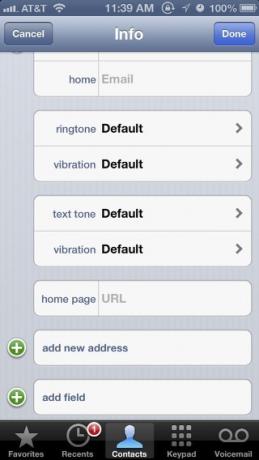
שימו לב גם אתם יכולים לעשות את אותו הדבר עם צלילי הודעות טקסט ורטט. אני למעשה משתמש בטונים המיוחדים האלה כדי להתעלם משיחות והודעות טקסט עם צלילי ברירת המחדל.
אתה יכול גם לגלגל רינגטונים משלך באמצעות Garageband (ג'פרי מסביר איך כאן כיצד ליצור רינגטונים ייחודיים לאייפון באמצעות Garageband [Mac בלבד] קרא עוד , או שתוכלו לרכוש רינגטונים דרך אפליקציית iTunes > עוד> צלילים. הכנתי רינגטונים מהשירים האהובים על בני משפחתי, אז אני בהחלט אדע מתי הם מתקשרים.
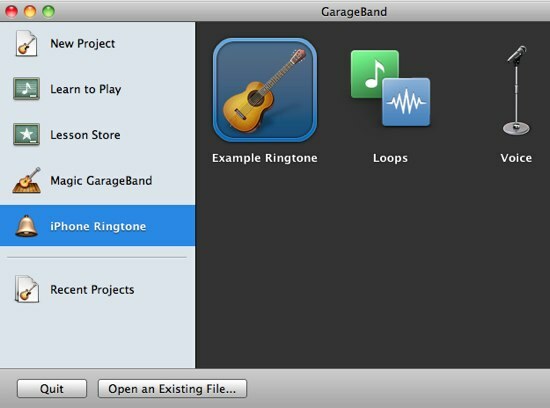
יש גם אפליקציות לאייפון המאפשרות לך להוריד צלילים בחינם, כגון רינגטונים 500,000+ [לא קיים עוד].
רשימת דואר ותקנון VIP
אתה יכול להוסיף אנשים מיוחדים לרשימת הדואר VIP שלך. בדרך זו, כל הדוא"ל מאותו אדם יופיע בתיקיה יחידה. כדי להוסיף איש קשר לרשימת ה- VIP שלך באייפון, בחר את הודעת הדוא"ל של האדם; ואז הקש על שמם ב- מ שדה כתובת ומשם הקש על "הוסף ל- VIP.”
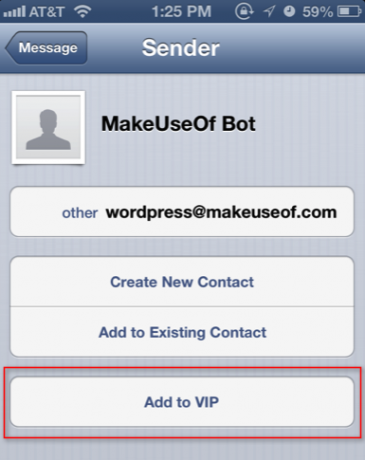
ה- VIPs שלך יופיעו בכל מכשירי ה- Mac ו- iOS המחוברים דרך חשבון iCloud שלך. באופן דומה, להוסיף VIP לרשימה שלך ביישום הדואר של Mountain Lion, בחר את שם איש הקשר ב מ שדה של דוא"ל ואז הזז את הסמן לצד שמאל של שמם. בחר בסמל הכוכב שיופיע, שיוסיף את כתובת הדוא"ל הזו לרשימת ה- VIP שלך.
כלל דואר לאנשים מיוחדים
אתה יכול גם להשתמש בכלל דואר כדי להדגיש אנשים מיוחדים, מה שיגרום לסמל הדואר במעגן של Mac שלך להקפיץ למעלה ולמטה כשאתה מקבל דוא"ל מאדם שנבחר או מישהו בקבוצה ברשימת אנשי הקשר שלך.
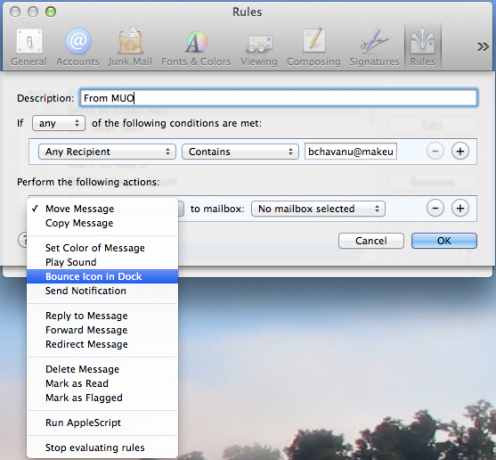
כדי להגדיר זאת, בחר בדוא"ל של איש קשר ואז פתח את הדואר האלקטרוני העדפות חלון עבור דואר. לאחר מכן לחץ על "שלטון"ואז על הלחצן"הוסף כללכפתור. הקלד את שם האדם בתיאור וודא שכתובת הדואר האלקטרוני שלו נמצאת בקטע "כל נמען> מכיל" שדה טקסט. אתה יכול במקום זאת להשתמש "מ" ברשימת הפרמטרים הנפתחת.
לאחר מכן לחץ על הלחצן "העבר הודעה"ולחץ"סמל הכניסה במעגן. " לחץ על בסדר, ובכל פעם שמגיע דוא"ל מאדם שנבחר, כלל זה יפעל.
שתף פגישות בלוח השנה
אתה יכול לשתף פגישות לוח השנה עם אחרים משמעותיים. נניח שתזמן רופא שיניים למינוי לילדך באפליקציית לוח השנה שלך. אתה יכול להשתמש בסמל "הוסף מוזמנים ..."לשיתוף תאריך הלוח השנה עם בן / בת הזוג. תכונה זו תשלח למוזמן דוא"ל עם תאריך הלוח המצורף. כאשר המזמין יקבל את תאריך הלוח השנה, הוא יתווסף לאפליקציית היומן התומכת שלהם.
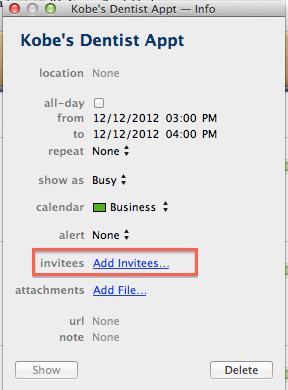
שתף רשימת תזכורות
ניתן להשתמש באפליקציית התזכורות הכלולה כעת גם ב- iOS 6 וגם ב- Mountain Lion. ניתן לשתף רשימות נבחרות עם אחרים. עם זאת, הגדרת שיתוף הרשימות יכולה להיעשות רק על ידי כניסה לחשבון iCloud באמצעות דפדפן אינטרנט.
לאחר כניסה, בחר באפליקציית תזכורות בדף הבית.
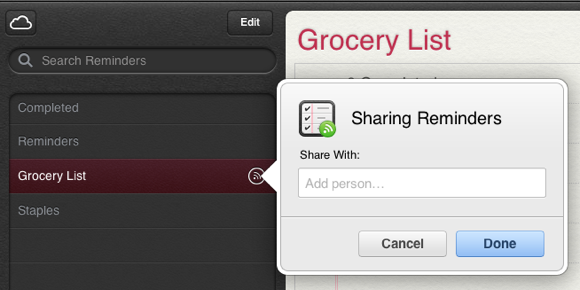
הבא בחר או צור רשימה חדשה ואז רחף עם העכבר לצד ימין של אותה רשימה מודגשת. הקלק על ה שתף סמל שמופיע והקלד את כתובת הדוא"ל של האדם איתו תרצה לשתף את הרשימה. אם שם האדם מופיע ברשימת אנשי הקשר שלך, הדוא"ל שלו אמור להופיע. לאחר שהנמען יאשר את הרשימה שלך, כל מה שתוסיף לרשימה זו יופיע אוטומטית באפליקציית התזכורות שלהם.
שתף אפליקציות
אם יש לך אפליקציות שרכשת מ- iTunes App Store או מ- Mac App Store שאתה רוצה לחלוק עם בן משפחה, ניתן לעשות זאת גם. במכשיר ה- iOS שאליו תרצה לשתף אפליקציות, הפעל את ה- הגדרות, ואז לחץ על "חנויות iTunes ו- App. " משם הקש על מזהה Apple שלמעלה. בחלון המוקפץ, בחר התנתק, ואז היכנס שוב באמצעות פרטי החשבון שלך.
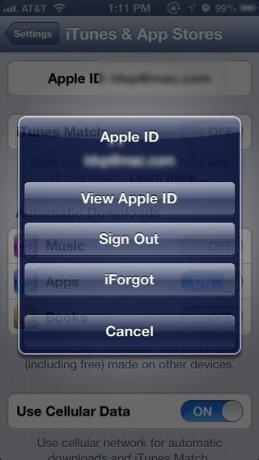
אתר את האפליקציה שכבר רכשת והקש על הלחצן "להתקין" כפתור לאפליקציה הזו. תקבל הודעה שכבר רכשת את הפריט. לחץ על בסדר ולהוריד. לאחר ביצוע ההורדות, האדם צריך לחזור ל הגדרות אפליקציה ולהיכנס שוב לחשבון שלהם.
האזהרה היחידה בגישה זו היא שהאדם עשוי להצטרך להיכנס לחשבונך שוב לעדכונים עתידיים של אפליקציות ששיתפת.
כמה תכונות שיתוף אחרות שאולי יעניינו אותך כוללות שיתוף תמונות iOS ו- iPhoto שלך דרך זרם תמונות מהו כונן iCloud וכיצד זה עובד?מבולבל מה עושה את ה- iCloud Drive שונה משירותי הענן האחרים של אפל? בואו נראה לך מה זה יכול לעשות ואיך אתה יכול להפיק את המרב מזה. קרא עוד , ושימוש באפליקציה מצא את החברים שלי כדי לדעת היכן נמצאים בני המשפחה שלך.
לקבלת רעיונות אחרים הקשורים ל- iOS ו- OS X, עיין במאמרים הבאים:
- 10 הגדרות iOS 6 חדשות שכדאי לדעת עליהן 10 הגדרות iOS 6 חדשות שכדאי לדעת עליהןכמו בכל מערכת הפעלה או תוכנה, בסופו של דבר עליכם להקדיש זמן לראות אילו הגדרות העדפות קיימות. המהדורה האחרונה של iOS 6 כוללת מספר הגדרות המספקות שליטה טובה יותר על ... קרא עוד
- טיפים שיעזרו לך להסתיים יותר עם זרם תמונות [iOS ו- OS X] טיפים שיעזרו לך להסתיים יותר עם זרם תמונות [iOS ו- OS X]בימים אלה אפל עוסקת בסנכרון הנתונים שלך בין מכשירי ה- Mac שלך ל- iOS. החברה מבינה שללקוחות רבים של אפל יש יותר ממכשיר אחד ועל אף שיש להם מעט ... קרא עוד
- 8 טיפים לשימוש רב במרכז ההודעות של OS X 8 טיפים לשימוש רב במרכז ההודעות של OS Xעם Mountain Lion הגיעה ההיכרות עם שולחן העבודה של מרכז ההודעות המוכר, שמוצא ממקור ה- iOS שלו. זה הביא לאחדות עוד יותר בין שולחן העבודה למערכת ההפעלה הניידת, ומשכפל למעשה את הפונקציונליות שהיא ... קרא עוד
תן לנו לדעת מה אתה חושב על תכונות השיתוף וההדגשה הללו במכשירי iOS ו- OS X. האם יש דרכים אחרות שאתה משתף עם משפחה וחברים, או שאתה מזהה אותן במכשירים שלך ספציפית? שתף את הטיפים שלך.
בכרי הוא סופר וצלם עצמאי. הוא משתמש מקינטוש ותיק, חובב מוזיקת ג'אז ואיש משפחה.


